Windows筆記型電腦上的鍵盤自動打字
電腦的輸入裝置如鍵盤和滑鼠都需要人類操作,不能獨立運作。 Windows筆記型電腦上的觸控板和鍵盤也是一樣。文字不會自動輸入,滑鼠也不會自動點擊。若發生異常情況,一定有原因。如果遇到筆記型電腦鍵盤自動輸入問題,請按照指南進行修復。
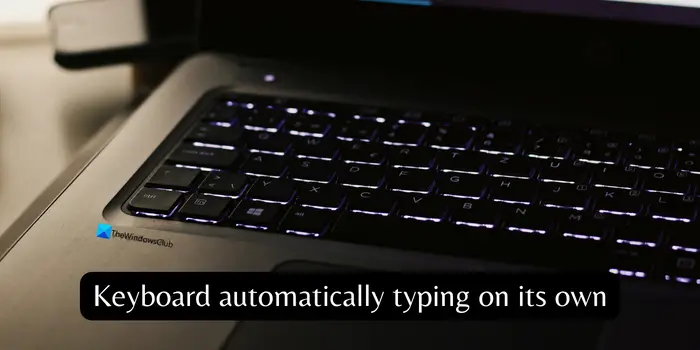
#Windows筆記型電腦上的鍵盤自動打字
#當您的Windows筆記型電腦上的鍵盤自動打字時,您可以透過以下方式進行修復。
讓我們詳細了解它們並解決鍵盤問題。
1]手動檢查鍵盤
如果您發現鍵盤只輸入特定字母或鍵,可能是鍵盤出現了物理問題。筆記本鍵盤很敏感,要確保鍵沒有被灰塵或碎片卡住,並且沒有其他物理問題導致自動輸入。
2]確保鍵盤運作正常
如果鍵盤出現任何故障,建議使用免費線上測試工具檢測硬體問題,確保筆記型電腦鍵盤正常。
3]檢查筆記型電腦是否遠端連線
為了防止鍵盤自動打字的情況,建議檢查是否有遠端存取軟體在後台運行,並結束任何可疑的程式或進程。透過開啟工作管理員,查看並終止可能被用於遠端存取的應用程式和進程。
4]檢查是否有任何自動打字程式正在執行
很多自動打字軟體都可免費使用。這些程式在輸入時會自動鍵入文字。請確保您的電腦中沒有安裝這類軟體。如果發現有任何一個,立即結束該程式並卸載。
5]執行惡意軟體掃描
如果您在未知來源下載任何程式或安裝盜版軟體,您的Windows PC可能會受到惡意軟體的威脅。如果出現自動鍵入問題,應立即卸載這些程序,並使用免費或高級工具執行惡意軟體掃描。即使未安裝任何程序,也應定期執行惡意軟體掃描,因為瀏覽可疑網站也可能使筆記型電腦受到惡意軟體攻擊。
6]調整鍵盤設定
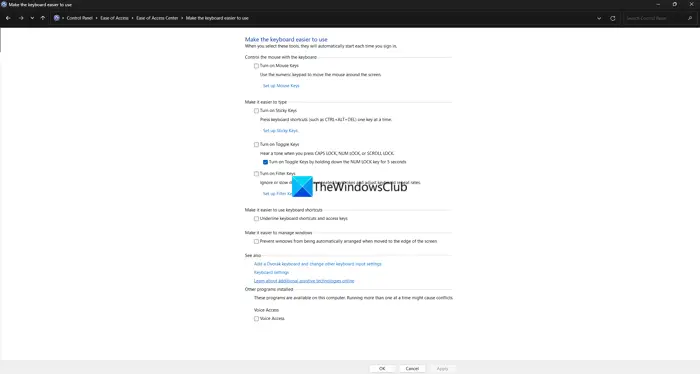
#Windows作業系統提供了許多鍵盤和滑鼠選項。在輕鬆存取鍵盤設定中,某些設定在預設情況下被停用。如果它們被更改,您可能會看到鍵盤因靈敏度而自動打字。開啟控制台,點選Easy of Access選項卡,然後選擇變更鍵盤的工作方式。取消勾選啟用滑鼠關鍵點、啟用黏滯關鍵點和啟用過濾器關鍵點旁邊的按鈕。按一下應用,然後按一下確定以儲存變更。
7]重新安裝鍵盤驅動程式
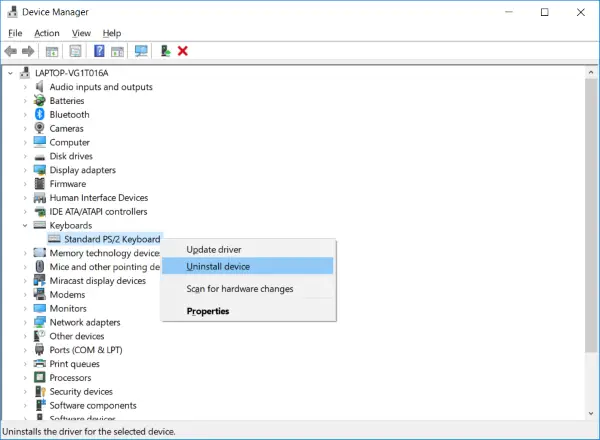
#如果問題尚未解決,則可能是鍵盤驅動程式有問題。開啟裝置管理員並展開鍵盤。右鍵單擊您在那裡找到的鍵盤驅動程序,選擇Uninstall Device(卸載設備),然後按照程序完成卸載。卸載鍵盤驅動程式後重新啟動筆記型電腦,並查看是否有任何驅動程式已準備好安裝在視窗更新設定中的可選更新中。或者,您也可以使用第三方驅動程式更新程式來掃描遺失的驅動程序,並為您下載和安裝它們。
閱讀:鍵盤鍵卡住;電腦不斷鍵入同一個字母
為什麼我的筆記型電腦鍵盤會自動打字?
#如果按鍵有任何壓力或按鍵卡住,您會發現筆記型電腦的鍵盤會自動打字。如果有遠端桌面連線正在進行,或者有任何其他用於自動打字的程序,你會看到鍵盤打字本身。有時,惡意軟體也會導致鍵盤驅動程式故障。
如何在筆記型電腦上修復自動打字鍵盤?
#檢查您的筆記型電腦上是否安裝並執行了任何自動打字程式。同樣,確保沒有遠端桌面連線正在進行。如果您最近安裝了某個程序,但遇到此問題,請從您的筆記型電腦上完全卸載該程序,然後執行惡意軟體掃描。
Related read: Keyboard keeps disconnecting in Windows.
以上是Windows筆記型電腦上的鍵盤自動打字的詳細內容。更多資訊請關注PHP中文網其他相關文章!

熱AI工具

Undresser.AI Undress
人工智慧驅動的應用程序,用於創建逼真的裸體照片

AI Clothes Remover
用於從照片中去除衣服的線上人工智慧工具。

Undress AI Tool
免費脫衣圖片

Clothoff.io
AI脫衣器

Video Face Swap
使用我們完全免費的人工智慧換臉工具,輕鬆在任何影片中換臉!

熱門文章

熱工具

記事本++7.3.1
好用且免費的程式碼編輯器

SublimeText3漢化版
中文版,非常好用

禪工作室 13.0.1
強大的PHP整合開發環境

Dreamweaver CS6
視覺化網頁開發工具

SublimeText3 Mac版
神級程式碼編輯軟體(SublimeText3)
 vs code 可以在 Windows 8 中運行嗎
Apr 15, 2025 pm 07:24 PM
vs code 可以在 Windows 8 中運行嗎
Apr 15, 2025 pm 07:24 PM
VS Code可以在Windows 8上運行,但體驗可能不佳。首先確保系統已更新到最新補丁,然後下載與系統架構匹配的VS Code安裝包,按照提示安裝。安裝後,注意某些擴展程序可能與Windows 8不兼容,需要尋找替代擴展或在虛擬機中使用更新的Windows系統。安裝必要的擴展,檢查是否正常工作。儘管VS Code在Windows 8上可行,但建議升級到更新的Windows系統以獲得更好的開發體驗和安全保障。
 Debian中Tigervnc支持哪些操作系統
Apr 12, 2025 pm 10:15 PM
Debian中Tigervnc支持哪些操作系統
Apr 12, 2025 pm 10:15 PM
開源VNC工具Tigervnc兼容眾多操作系統,其中包括Windows、Linux和macOS。本文將詳細介紹Tigervnc在Debian系統上的應用情況。 Tigervnc在Debian系統的應用系統集成:在Debian系統中,Tigervnc作為VNC服務器組件被集成到系統中。用戶可通過命令行工具(例如vncserver)啟動VNC服務,並自定義顯示設置,如分辨率和色彩深度。跨平台連接:Tigervnc客戶端支持Windows、Linux和macOS,這意味著用戶可以從任何運行這
 sublime寫好代碼後如何運行
Apr 16, 2025 am 08:51 AM
sublime寫好代碼後如何運行
Apr 16, 2025 am 08:51 AM
在 Sublime 中運行代碼的方法有六種:通過熱鍵、菜單、構建系統、命令行、設置默認構建系統和自定義構建命令,並可通過右鍵單擊項目/文件運行單個文件/項目,構建系統可用性取決於 Sublime Text 的安裝情況。
 如何解決Laravel中復雜的BelongsToThrough關係問題?使用Composer可以!
Apr 17, 2025 pm 09:54 PM
如何解決Laravel中復雜的BelongsToThrough關係問題?使用Composer可以!
Apr 17, 2025 pm 09:54 PM
在Laravel開發中,處理複雜的模型關係一直是個挑戰,特別是當涉及到多層級的BelongsToThrough關係時。最近,我在處理一個多級模型關係的項目中遇到了這個問題,傳統的HasManyThrough關係無法滿足需求,導致數據查詢變得複雜且低效。經過一番探索,我找到了staudenmeir/belongs-to-through這個庫,它通過Composer輕鬆安裝並解決了我的困擾。
 laravel安裝代碼
Apr 18, 2025 pm 12:30 PM
laravel安裝代碼
Apr 18, 2025 pm 12:30 PM
要安裝 Laravel,需依序進行以下步驟:安裝 Composer(適用於 macOS/Linux 和 Windows)安裝 Laravel 安裝器創建新項目啟動服務訪問應用程序(網址:http://127.0.0.1:8000)設置數據庫連接(如果需要)
 Mac系統中的系統維護與優化工具推薦
Apr 12, 2025 pm 04:45 PM
Mac系統中的系統維護與優化工具推薦
Apr 12, 2025 pm 04:45 PM
Mac 系統維護包括:磁盤管理(使用 OmniDiskSweeper 清理磁盤空間,用磁盤工具檢查磁盤錯誤)內存管理(用 Activity Monitor 監控內存佔用,結束佔用過高的進程)啟動項管理(用 Linc 或 LaunchControl 管理啟動項,禁用不必要的啟動項)系統緩存清理(用 CleanMyMac X 或手動清理系統緩存)軟件更新(及時更新系統和應用程序)定期備份(使用 Time Machine 定期備份數據)良好使用習慣(不過度安裝應用程序,定期清理文件,監控系統日誌)
 vscode 無法安裝擴展
Apr 15, 2025 pm 07:18 PM
vscode 無法安裝擴展
Apr 15, 2025 pm 07:18 PM
VS Code擴展安裝失敗的原因可能包括:網絡不穩定、權限不足、系統兼容性問題、VS Code版本過舊、殺毒軟件或防火牆干擾。通過檢查網絡連接、權限、日誌文件、更新VS Code、禁用安全軟件以及重啟VS Code或計算機,可以逐步排查和解決問題。







